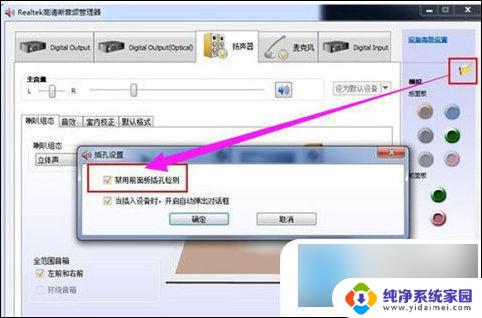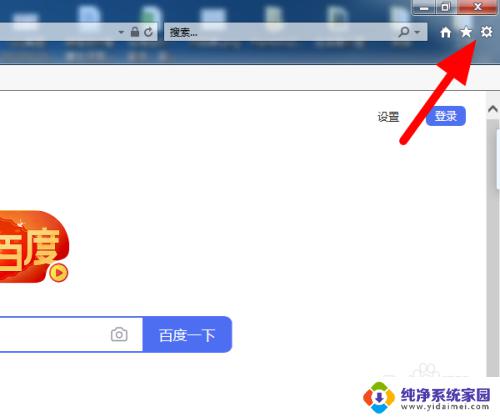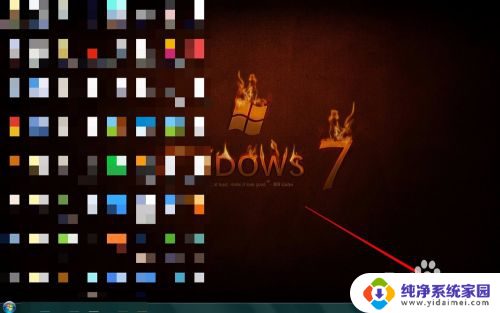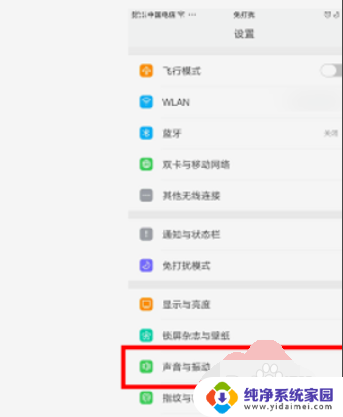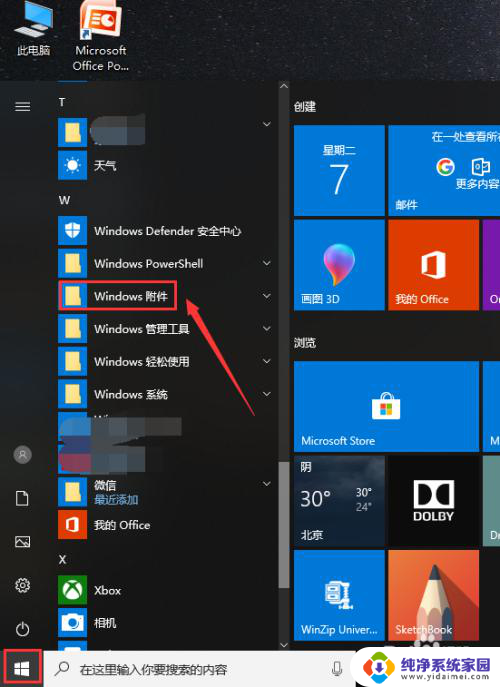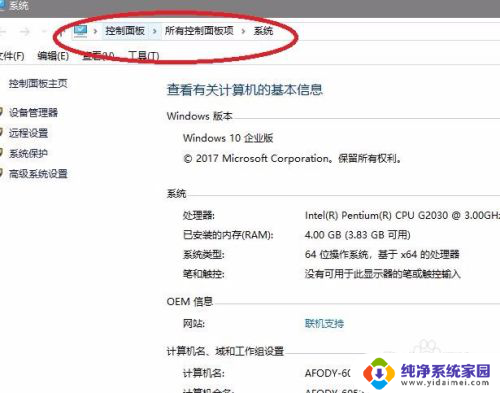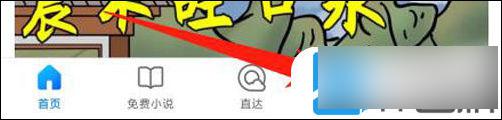电脑浏览器没有声音了怎么恢复正常 浏览器无声音怎么办
电脑浏览器没有声音了怎么恢复正常,当我们使用电脑浏览器时,有时会遇到浏览器突然没有声音的情况,这可能会让我们感到困惑和不知所措,不用担心这个问题很常见,并且通常可以通过一些简单的步骤来解决。在本文中我们将探讨一些常见的原因以及如何恢复电脑浏览器的正常声音。无论是因为操作系统的设置问题还是浏览器本身的设置问题,我们都将提供一些实用的解决方法,以帮助您解决浏览器无声音的困扰。
具体方法:
1.第一,首先要检查是不是扬声器坏了,坏了就联系售后维修。

2.如果扬声器确定是好的,但没有声音。可以查看电脑右下角,看看喇叭图标是不是打上叉叉被静音的,如果没有被静音但浏览器还是没声音,就打开浏览器。
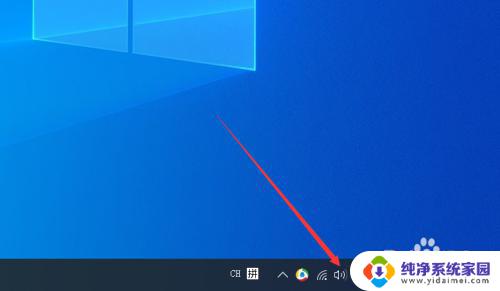
3.打开浏览器,在浏览器播放视频或者音乐的时候。播放签页会有一个小喇叭的图标,看看是不是打上叉叉静音了,如果没有被静音还是没有声音,应该就是电脑的声音驱动被禁用或者损坏了。
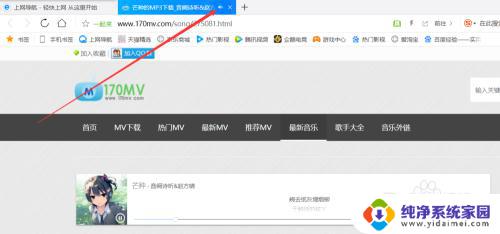
4.我们双击打开桌面的【我的电脑】

5.在弹出的界面,找到【管理】选项,点击管理进入系统的管理界面。
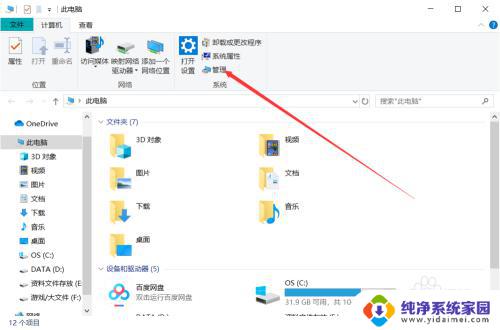
6.进入系统的管理界面,点击【设备管理器】
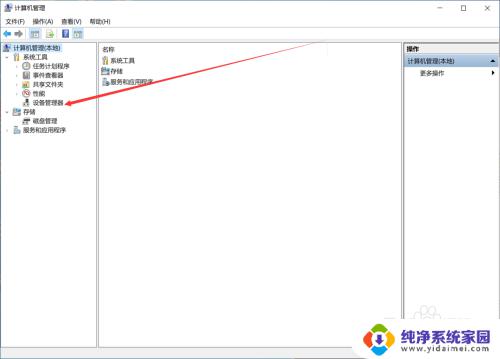
7.然后点击【声音,视频和游戏控制器】,可以看到声音的驱动
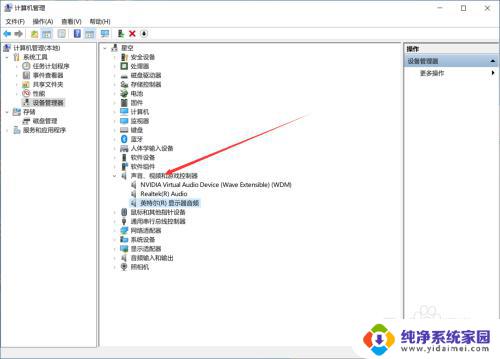
8.若被禁用会有一个向下的图标,点击启用设备接行了。如果是出现黄色的感叹号图标,就是驱动损坏,只需要去官网重新下载一个安装就行了。
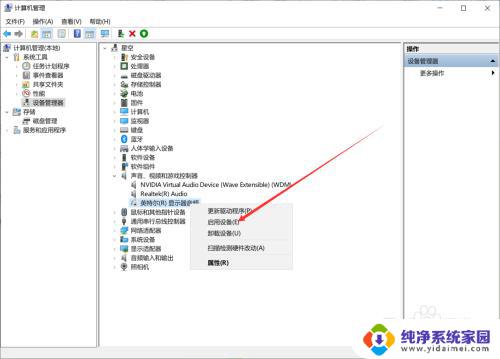
以上是如何解决电脑浏览器没有声音的全部内容,如果您遇到相同的问题,可以参考本文中介绍的步骤进行修复,希望这些步骤能够对您有所帮助。